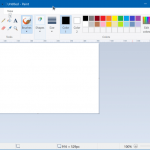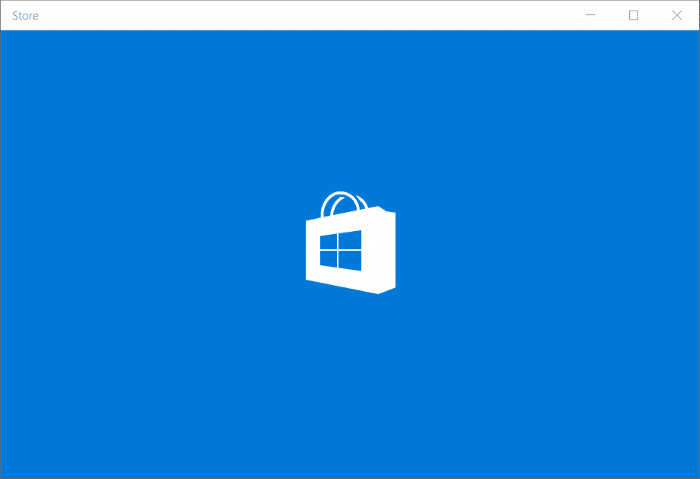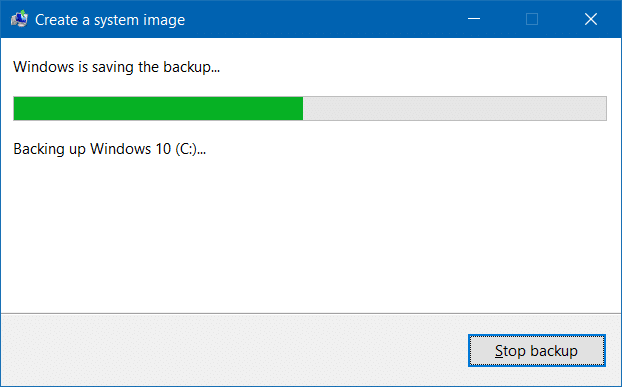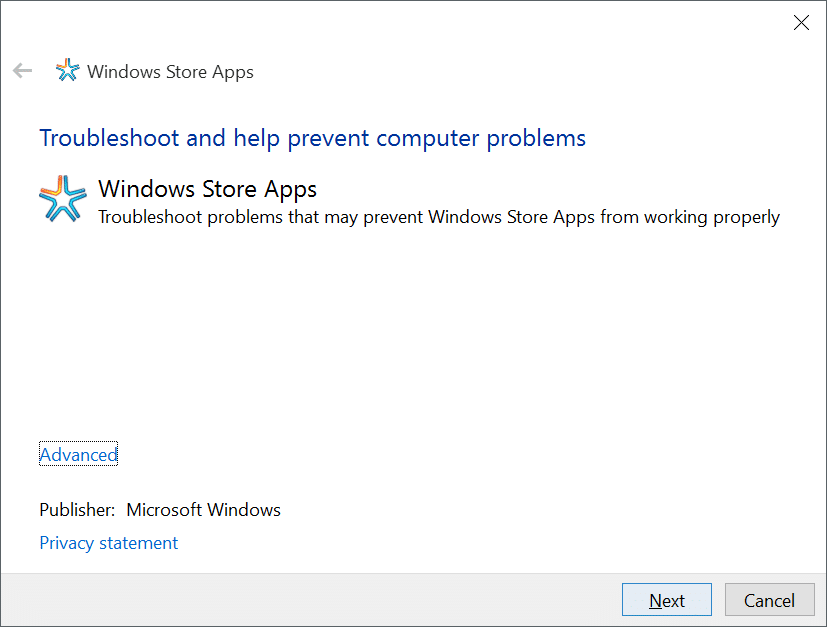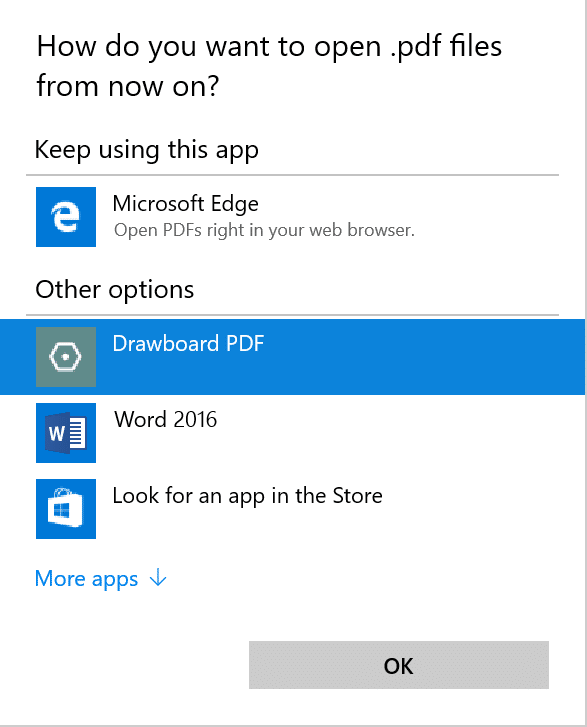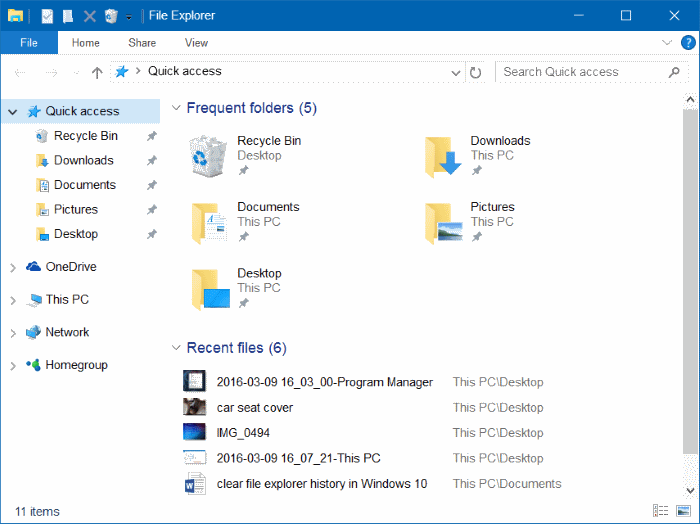Si vous avez déjà utilisé macOS, vous avez probablement utilisé Spotlight Search pour rechercher des applications et des fichiers. Et si vous avez utilisé la recherche Spotlight, vous avez probablement remarqué la barre de recherche élégante qui vous aide à rechercher rapidement des applications et des fichiers.
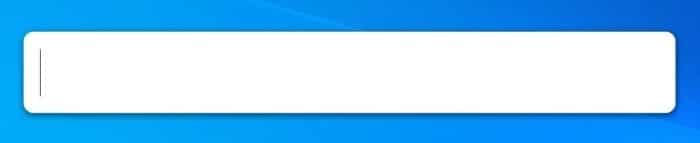
La barre de recherche Spotlight de macOS est très minimale mais élégante. La barre de recherche se développe pour afficher plus de détails lorsque vous saisissez un mot-clé.
Dans Windows 10, la barre des tâches ou la recherche intégrée de Cortana est assez agréable, mais les utilisateurs qui aiment une barre de recherche minimale peuvent ne pas aimer l’interface de recherche par défaut.
Bien sûr, Microsoft a essayé d’ajouter une barre de recherche Spotlight de type macOS à Windows 10 il y a environ deux ans (elle a été ajoutée à une version interne), mais elle est toujours contrôlée.
Barre de recherche de style MacOS pour Windows 10
Les utilisateurs de PC qui aiment la barre de recherche Spotlight de macOS peuvent désormais obtenir une barre de recherche similaire dans Windows 10. Jarvis, un programme gratuit, apporte la recherche Spotlight de type macOS à Windows 10.
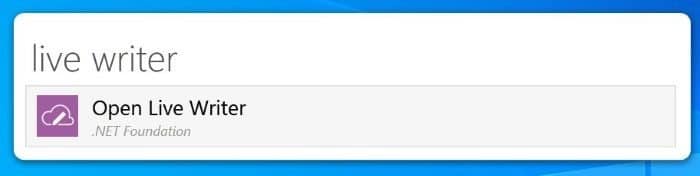
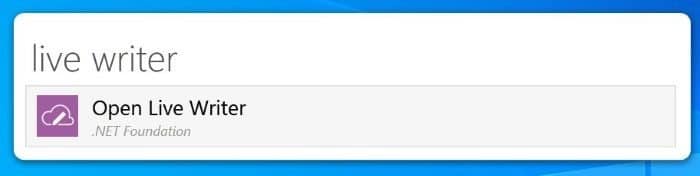
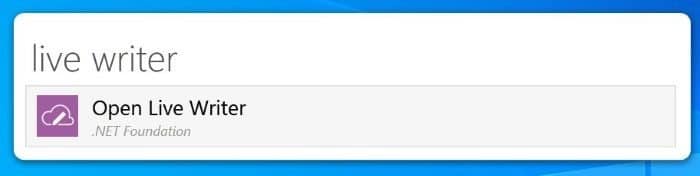
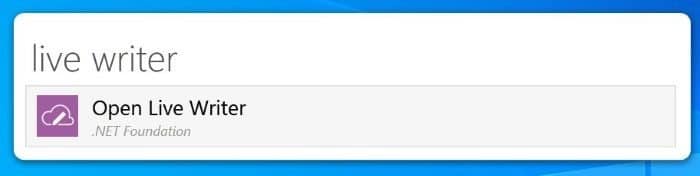
Pour commencer, la barre de recherche de Jarvis ne remplace pas la recherche intégrée Démarrer / Barre des tâches dans Windows 10. Elle n’ajoute pas de nouvelle icône à la barre des tâches. Vous devez appuyer sur les touches Alt et Barre d’espace (alt + barre d’espace) en même temps pour lancer la barre de recherche Spotlight de Jarvis. Cela signifie que la recherche par défaut dans Windows 10 n’est pas désactivée ou désactivée. Vous pouvez le démarrer si et quand vous en avez besoin.
Comme vous pouvez le voir sur les images, la barre de recherche ressemble à la barre de recherche de macOS Spotlight. Après avoir saisi le nom d’une application, la barre de recherche s’agrandit pour afficher les détails pertinents.
En plus de cela, vous pouvez également utiliser la barre de recherche Spotlight de Jarvis pour rechercher sur Google et Wikipedia. Pour rechercher sur Google, tapez g, puis tapez votre requête. Les résultats s’ouvriront dans votre navigateur Web par défaut. De même, tapez wiki avant la requête pour rechercher Wikipedia.
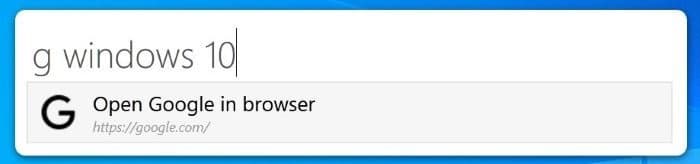
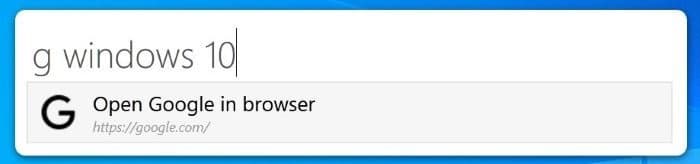
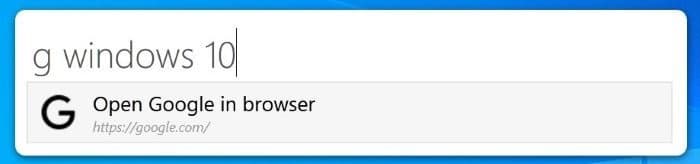
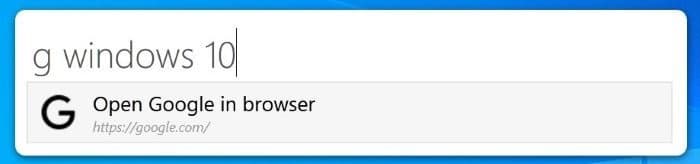
La barre de recherche Jarvis en est encore à ses débuts. Vous ne pouvez pas modifier la couleur, la taille ou la position par défaut de la barre de recherche. Cependant, vous pouvez l’indexer de nouveaux emplacements afin de pouvoir rechercher des fichiers et des dossiers ainsi que des applications et des programmes.
Pour indexer de nouveaux emplacements, cliquez avec le bouton droit sur l’icône du programme Jarvis dans la barre d’état système, puis cliquez sur Paramètres. Basculez vers l’onglet Indexation des fichiers pour ajouter de nouveaux emplacements.
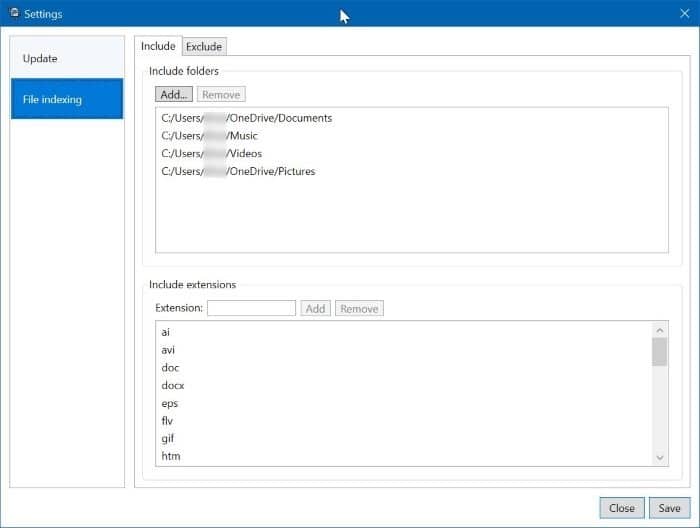
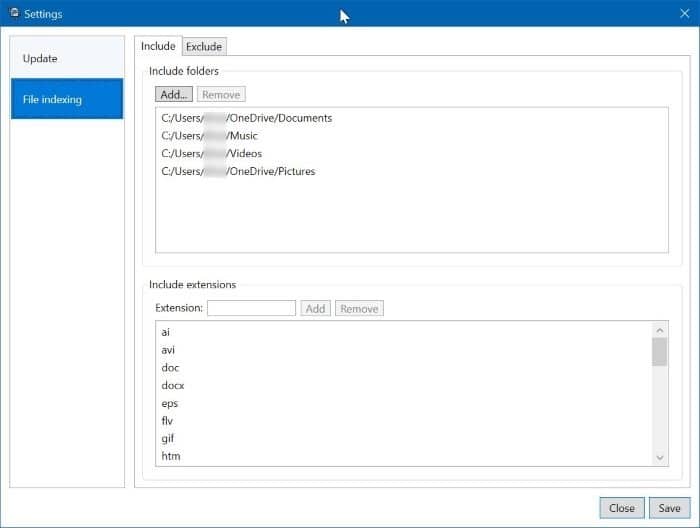
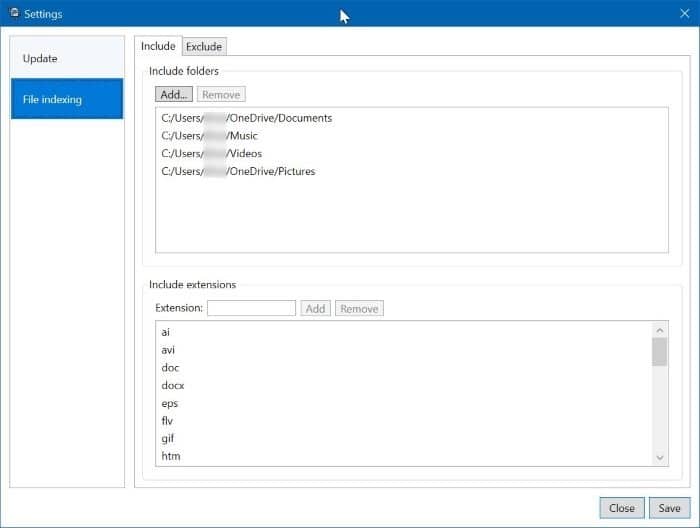
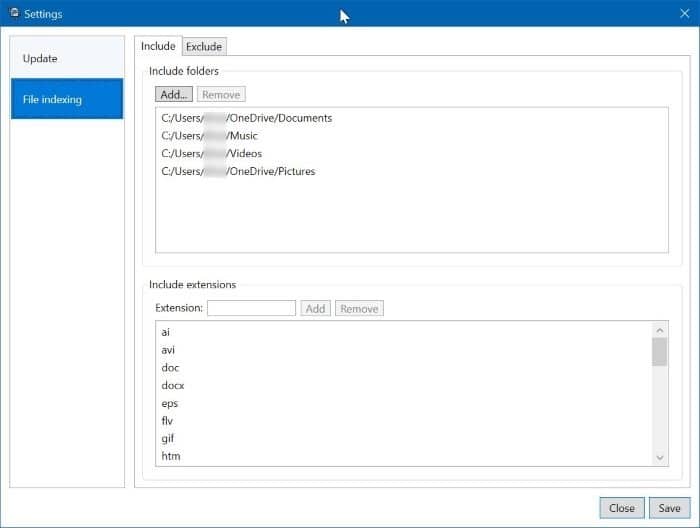
La recherche est assez rapide et précise. Bien que cela ne corresponde pas à la recherche intégrée à Windows 10, cela ne déçoit pas non plus.
Enfin, le programme a été lancé il y a environ deux ans. Malheureusement, il n’a pas été mis à jour ces dernières années. Cependant, cela fonctionne très bien avec la dernière version 1903 de Windows 10. Une option pour faire apparaître la barre de recherche en appuyant sur la touche du logo Windows aurait été formidable. Nous espérons que le programme recevra bientôt une mise à jour avec plus de fonctionnalités.
Si vous aimez la barre de recherche Spotlight de macOS, vous adorerez Jarvis. Essayez-le maintenant.
IMPORTANT: Microsoft Edge et SmartScreen peuvent vous avertir de ne pas télécharger et exécuter le programme car il s’agit d’un programme nouveau et moins téléchargé. Le programme est sûr, cependant.